Excel小技巧--合并单元格数据
1、看下示例数据,这里数据量不大,只是为了演示。
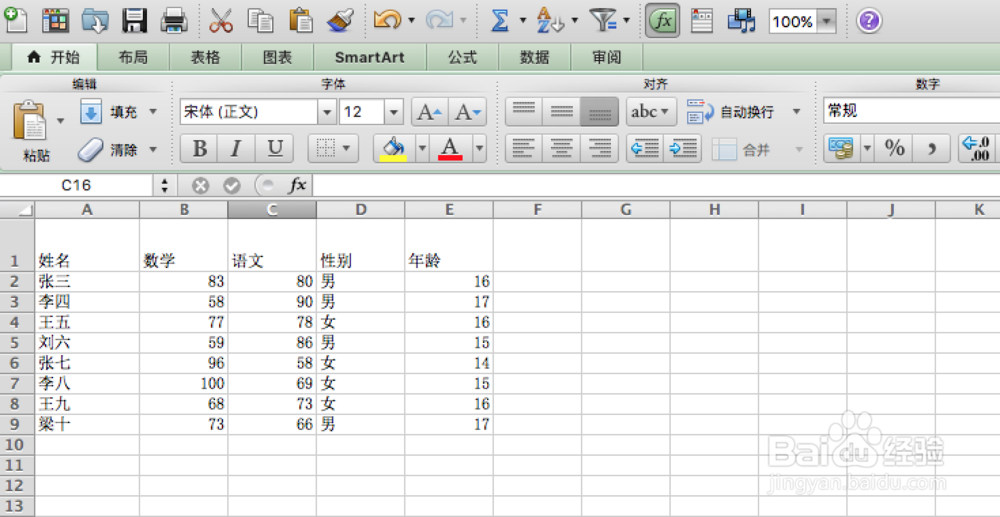
2、需要合并D,E列的数据,合并后的数据放在G列。有人会说,这合并没什么意义啊。确实在这演示里,意义不大,但在实际应用中,有很多需要合并的例子,这里不举例,只是说明现实中各式各样的需求都是存在的。
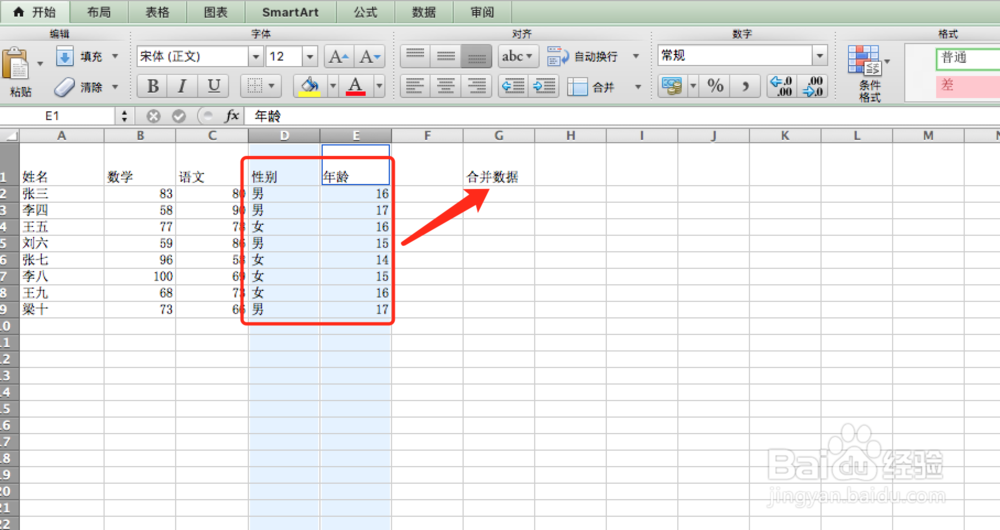
3、选中G2单元格,在公式栏输入 =D2&E2,然后按回车键。G2的数据就得到了合并后的数据了。
解析下,这里的 ‘&’符号,就是连接的意思。如果你还需要合并其他列的数据,就再加上其他列就行,比如 =A2&D2&E2, 就是合并A,D,E三列的数据。
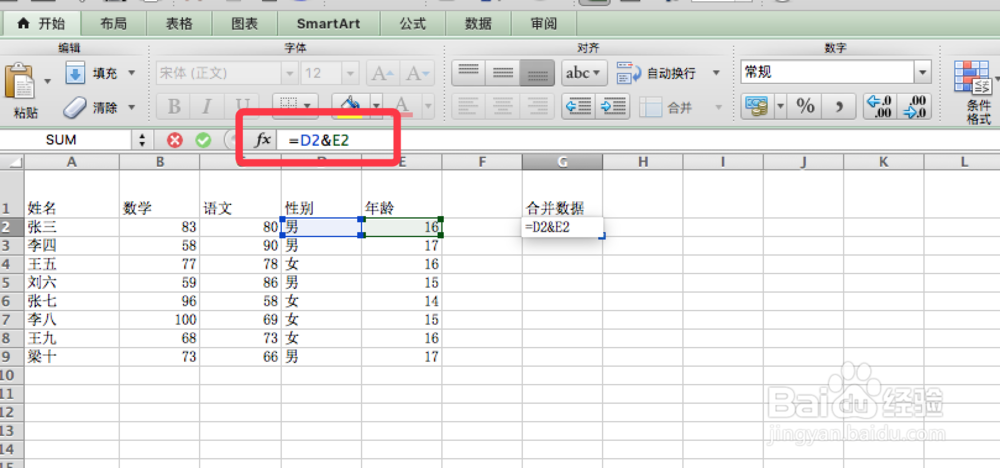
4、然后选中G2单元格开始,到需要合并的行为止,即选中所有的行的G2列数据,除标题单元格。
选择‘编辑’--‘填充’--‘下’命令,让公式向下填充,则得到了所有的合并数据了。
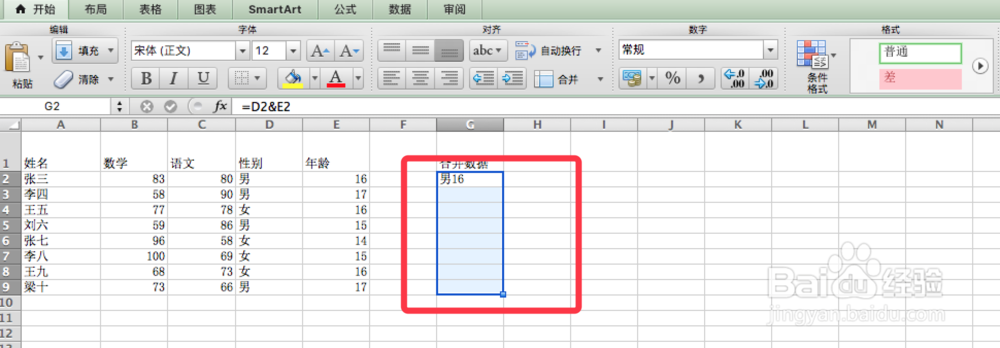
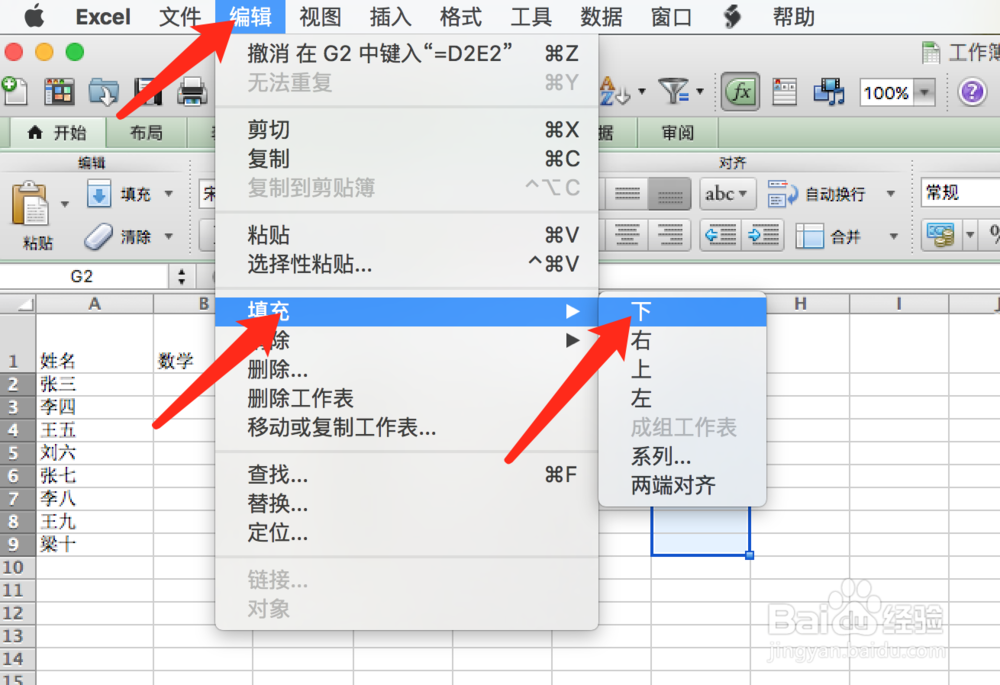
5、看下合并后的数据。
这样操作肯定是正确无误的,比手工合并操作准确多了,而且又快。
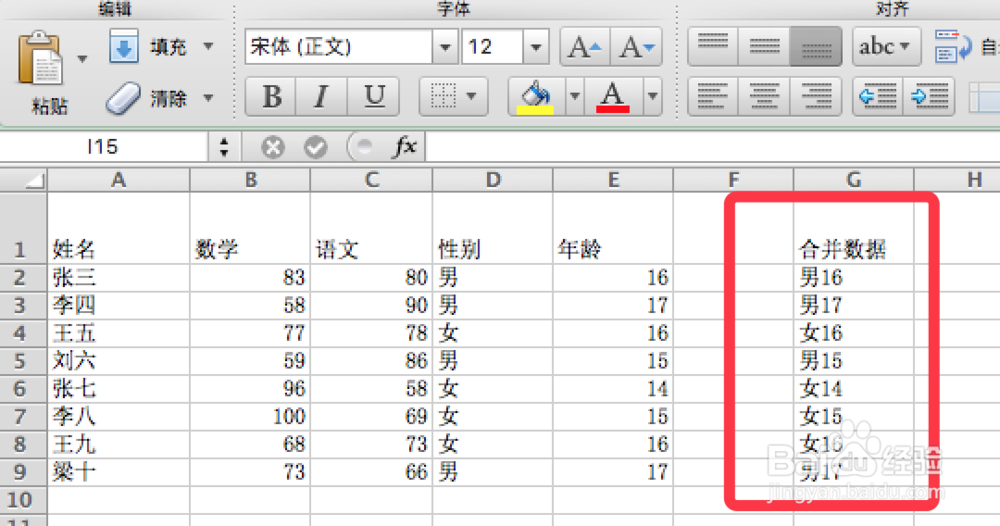
6、如果是数字列数据,需要求和呢,我们只需要将公式改为用+号连接就行,其他操作和之前的一样。
比如将B,C列数据相加,合并到I列。只需要将公式改成, =B2+C2, 然后和上面的一样,再向下填充就行了。
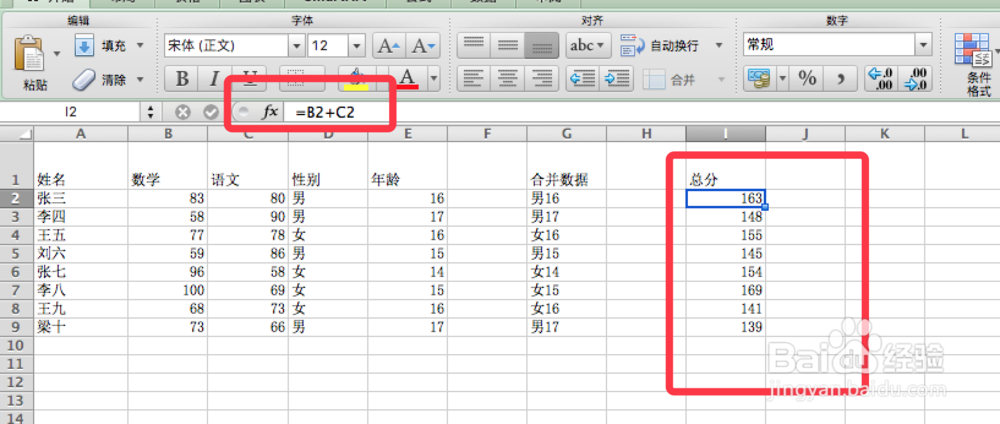
声明:本网站引用、摘录或转载内容仅供网站访问者交流或参考,不代表本站立场,如存在版权或非法内容,请联系站长删除,联系邮箱:site.kefu@qq.com。
阅读量:46
阅读量:124
阅读量:111
阅读量:102
阅读量:114